Uneori pot apărea erori de aplicație și de sistem din cauza unei instalări incorecte a Net Framework (cadru .Net). Unele dintre aceste probleme au fost deja discutate în unul dintre articolele precedente. Din păcate, în majoritatea cazurilor, utilizatorii vor afla despre o instalare incorectă după ce erorile încep să apară. Acesta este un fapt destul de neplăcut. Dar, și se întâmplă destul de rar.
Cu toate acestea, dacă aveți orice probleme ciudate, care sunt dificil de a se asocia cu aplicația sau sistem, primul lucru este de a verifica corectitudinea instalării este versiunea corectă a cadrului.
Notă. Există câteva versiuni ale Net Framework (cadrul .Net). Elementul lor este independența și absența conceptului de "interschimbabilitate" a unei versiuni a celuilalt. Acest lucru înseamnă că, în cazul în care un program sau un sistem utilizează un fel de cadru, aceasta nu poate fi înlocuită cu o altă versiune a (în acest caz, se referă la pachetele de servicii). Cu toate acestea, ele utilizează aceleași componente ale sistemului. Prin urmare, dacă există o problemă cu orice versiune a cadrului, atunci după rezolvarea ei, merită verificată alte versiuni.
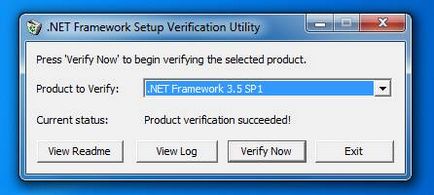
Apariția periodică a unor astfel de probleme, a determinat Microsoft pentru a dezvolta un instrument special numit „Setup .NET Framework Verificare Utility“. Controalele de utilitate pentru prezența tuturor fișierelor, directoarelor, cheile și parametrii de registry necesare pentru fiecare versiune de cadru Ner (cadru). Utilitatea verifică, de asemenea, corectitudinea aplicațiilor simple care utilizează cadrul. Instrumentul nu necesită instalare și poate fi rulat de oriunde.
Utilizați acest utilitar este destul de ușor. Pur și simplu selectați versiunea cadrului dorit. De exemplu. Net Framework 3.5 SP1, așa cum se arată în figură. Și faceți clic pe "Verificați acum". În cazul în care examinarea nu este detectată nici o problemă, de lângă linia de „Current Status“ veți vedea „Verificarea produsului a reușit!“ Mesaj. În caz contrar, toate detaliile cu erori vor fi afișate făcând clic pe butonul "Vizualizare jurnal". Deși, după cum arată practica, în acest caz este mult mai ușor și mai rapid doar să reinstalați cadrul.
Cu toate acestea, există un moment incomod pentru acest instrument. De fiecare dată când porniți, trebuie să confirmați acordul de licență. Cu toate acestea, utilitarul poate fi rulat și prin linia de comandă, deși acest lucru nu este întotdeauna convenabil.
Programul de programe
Ultimele articole
Notificări sigure pe site - sfaturi pentru utilizarea Sfaturi tehniceTastatură standard sau specială? Sfaturi tehnice
Ultimele programe
Programul torrent pentru programul torrentDr.Web CureIt! antivirus
Programe / Articole
Cele mai bune programe de căutare gratuită și înlocuire a textuluiArticole interesante
Ce este o pagină web? Ce este?Ce este un plotter? Ce este?